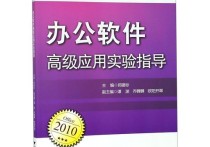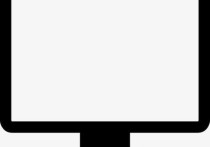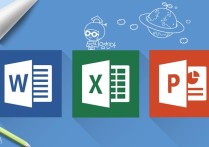免费版Word Online:学生论文写作的得力助手
电脑上的免费版Word通常指的是Microsoft提供的免费在线版本,称为Microsoft Word Online。这个版本与桌面版的Microsoft Word功能相似,但有一些限制。以下是详细说明:
功能概述
- 基本编辑功能:免费版Word Online提供了文档创建、编辑、格式化等基本功能。用户可以插入文本、图片、表格、图表等元素。
- 云存储:文档可以保存在OneDrive上,方便随时随地访问和编辑。
- 协作功能:支持多人同时在线编辑文档,实时查看他人的修改。
- 模板库:提供多种预设模板,方便用户快速创建专业文档。
- 兼容性:支持打开和编辑.docx和.doc格式的文件,确保与桌面版Word的兼容性。
功能限制
- 高级功能缺失:免费版不支持宏、高级格式设置、高级图表功能等。
- 广告:在免费版中,可能会看到一些广告。
- 存储限制:免费用户的OneDrive存储空间有限,通常为5GB。
使用案例
假设你是一名学生,需要撰写一篇论文。你可以使用Word Online来完成以下任务:
- 创建文档:打开Word Online,点击“新建空白文档”或选择一个论文模板。
- 编辑内容:输入论文标题和正文内容,使用内置的格式工具进行排版,如设置标题样式、段落对齐、字体大小等。
- 插入图表:在论文中插入一个表格来展示数据,使用表格工具进行格式化。
- 协作编辑:邀请同学一起在线编辑论文,实时查看彼此的修改。
- 保存和分享:将文档保存到OneDrive,并通过链接分享给导师进行审阅。
总结
Microsoft Word Online是一个功能强大且免费的在线文档编辑工具,适合需要基本文档处理功能的用户。虽然它有一些功能限制,但对于大多数日常办公和学习需求已经足够。